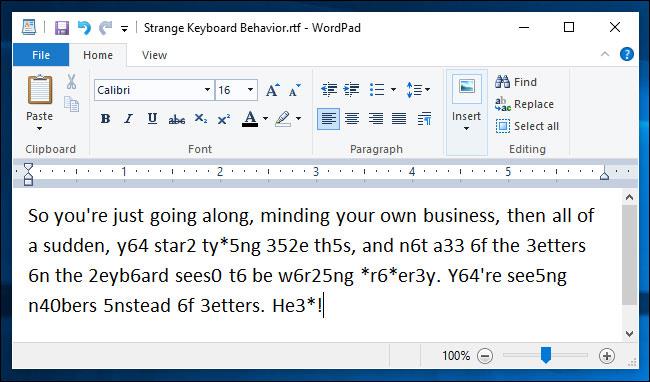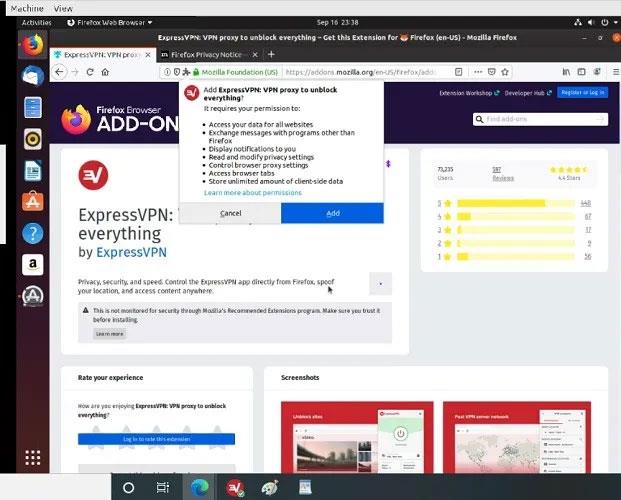Jūs rakstāt savā klēpjdatorā, un pēkšņi daži taustiņi sāk ievadīt rakstzīmes kā ciparus un simbolus, nevis burtus. Kas notiek? Visticamāk, atbilde slēpjas Num Lockjūsu atslēgās. Tālāk ir norādīti šīs kļūdas cēloņi un tās novēršana.
Kas ir Num Lock?
Num Lock, saīsinājums no ciparu bloķēšanas , ir personālo datoru tastatūru funkcija, kas datēta ar pirmo IBM PC 1981. gadā. Lai ietaupītu vietu tastatūrā, IBM nolēma likt ciparu tastatūras taustiņiem veikt dubultu darbību (darbojas gan kā ciparu, gan kursora taustiņi ). Lai pārslēgtu taustiņu režīmus, IBM ieviesa taustiņu Num Lock.
Tālāk ir parādīts tipiskas ciparu tastatūras novietojuma piemērs darbvirsmas tastatūrā.

Tipiska ciparu tastatūras atrašanās vieta uz darbvirsmas tastatūras
Kad tas Num Lockir iespējots, datora darbvirsmas ciparu tastatūra darbojas kā papildu tastatūra ar cipariem un simboliem (piemēram, * , / un + ), kas attēlo matemātiskas darbības. Kad Num Locktastatūra ir izslēgta, tā kalpo kā kursora taustiņi (piemēram, bultiņas uz augšu un uz leju) un daži rediģēšanas taustiņi (piemēram, Homeun Insert).
Kāda ir atšķirība starp Num Lock klēpjdatoros?
Lielākajai daļai klēpjdatoru nav īpašas ciparu tastatūras, tāpēc Num Lockklēpjdatoros tā darbojas atšķirīgi. Tā vietā, lai mainītu kursora taustiņus uz cipariem, tas pārvērš daļu no tastatūras QWERTY burtiem virtuālajā tastatūrā.
Tālāk ir parādīts Acer izstrādātās tastatūras piemērs klēpjdatoriem ar operētājsistēmu Windows 10. Nospiežot taustiņu Num Lock, 15 taustiņi tiek pārveidoti par virtuālo tastatūru. Nospiežot tos, tiks parādīta ikona sarkanajā aplī.

Acer ražotā tastatūra Windows 10 klēpjdatoriem
Visticamāk, ka jums piederošais klēpjdators izskatīsies savādāk nekā šajā attēlā, taču daudzi ražotāji izmanto dažus variantus, izmantojot tastatūras labajā pusē esošos taustiņus kā tastatūru ar Num Lock.
Tāpēc, ja nejauši nospiežat kādu Num Lockklēpjdatora taustiņu, var rasties šādas problēmas.
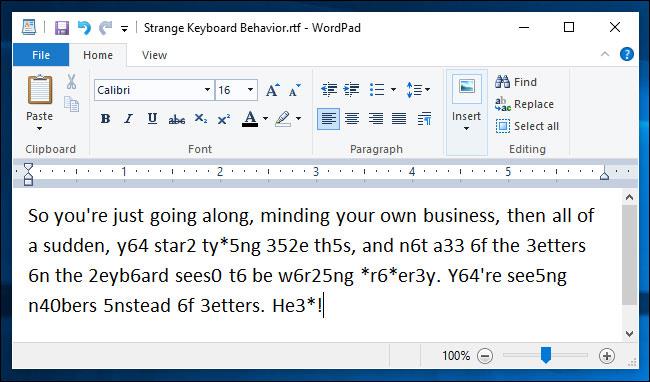
Ja nejauši nospiežat klēpjdatora taustiņu Num Lock, var rasties šādas problēmas
Tādā gadījumā varat rakstīt ciparus, nevis burtus, jo taustiņš Num Lockir ieslēgts. Lūk, kā izslēgt taustiņu Num Lock.
Kā klēpjdatorā izslēgt taustiņu Num Lock
Pirmais solis, lai izslēgtu k, ir klēpjdatora Num Locatslēgas atrašanās vieta . Num LockTās atrašanās vieta var atšķirties atkarībā no ražotāja, taču parasti tā atrodas tastatūras augšējā labajā stūrī.
Meklējiet mazu atslēgu ar uzrakstu Num Lock , NumLk vai pat nelielu slēdzenes simbolu ar skaitli 1 iekšpusē.
Piemēram, šī ir galvenā Num LockAcer klēpjdatora atrašanās vieta.
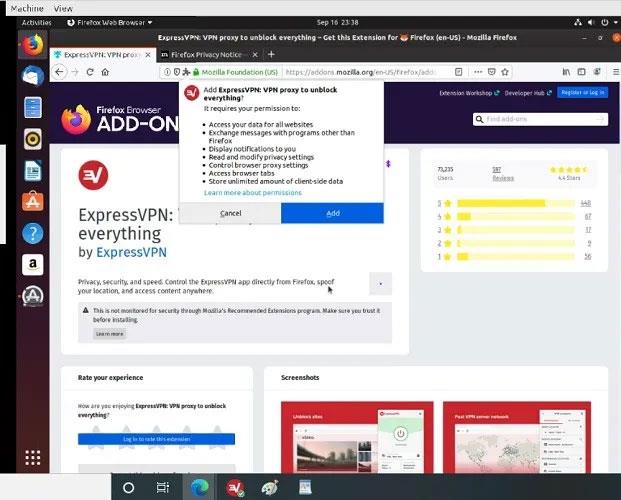
Num Lock taustiņa atrašanās vieta Acer klēpjdatorā
Šajā gadījumā atslēga Num Lockdarbojas gan kā atslēga, F12gan kā noklusējuma atslēga Num Lock.
Dažiem klēpjdatoriem var būt nepieciešams turēt taustiņu nospiestu, Fnlai Num Lockto ieslēgtu vai izslēgtu.
Turklāt dažām klēpjdatoru tastatūrām var būt indikators, kas norāda, vai Num Locktas ir ieslēgts vai izslēgts.
Ja jums ir grūtības atrast atslēgu Num Lock, mēģiniet meklēt atslēgvārdu frāzi ražotāja nosaukums + klēpjdatora nosaukums + numlock atslēgas atrašanās vieta Google tīklā, lai noskaidrotu, vai varat atrast vietni, kurā ir sniegti konkrēti norādījumi par jūsu ierīci. Klēpjdators to nedara.
Novērsiet problēmas ar Num Lock nākotnē
Tagad jūs zināt par taustiņu Num Lock un varat to viegli izslēgt, ja nejauši rakstāt ciparus, nevis burtus. Ja vēlaties saņemt skaņas paziņojumus, nospiežot taustiņu Num Lock, izpildiet norādījumus: Atskaņojiet skaņu, nospiežot taustiņu Caps Lock, Num Lock vai Scroll Lock operētājsistēmā Windows 10 . Jūs uzzināsit, ja nejauši nospiedīsit šo taustiņu.